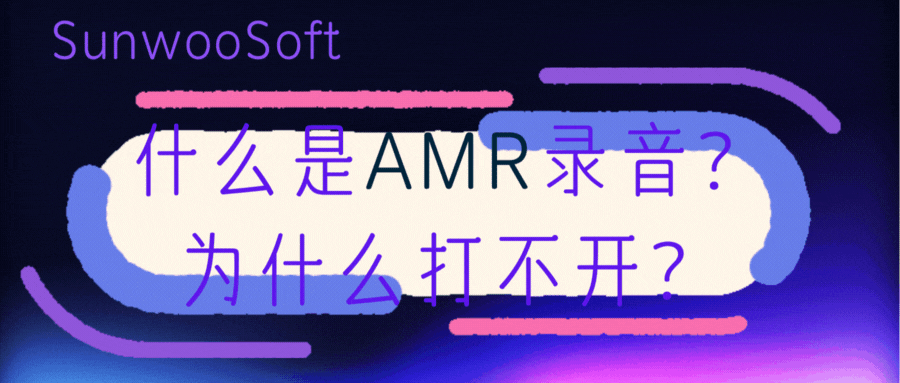录屏音频提取终极指南
声音提取原理图解
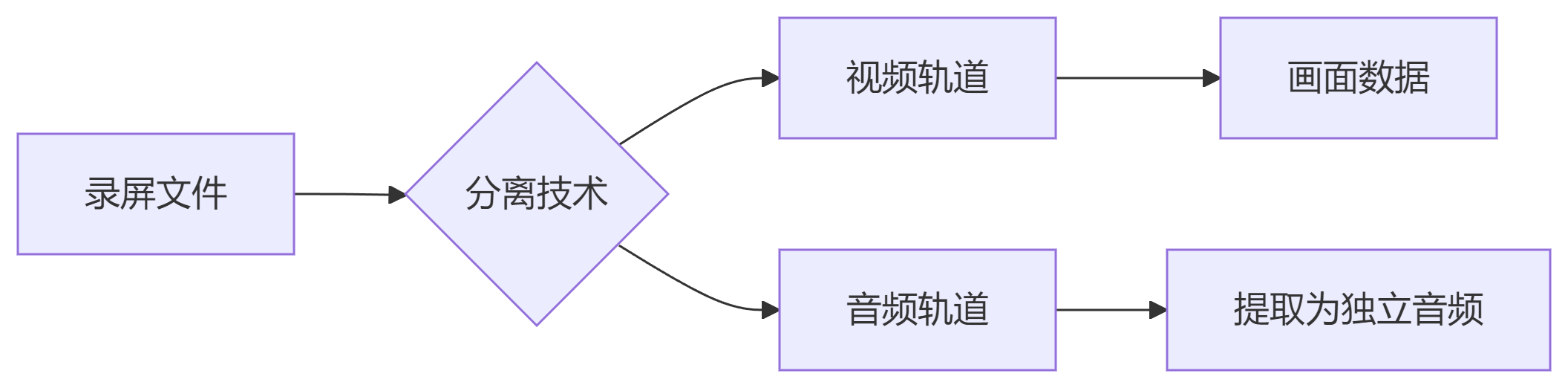
⚠️ 关键认知:提取过程不会损伤原音质,本质是复制音频流
🛠️六种提取方案(附工具实测对比)
方案1:FFmpeg命令行(专业)
# 基础命令(保留原始音质):
ffmpeg -i "录屏.mp4" -vn -acodec copy "输出音频.aac"
# 转MP3格式:
ffmpeg -i input.mp4 -q:a 0 -map a "output.mp3"参数说明:
-vn:禁用视频流-acodec copy:无损复制音频编码-q:a 0:MP3最高质量(VBR 240kbps左右)
💡 批量处理脚本:
for f in *.mp4; do ffmpeg -i "$f" "${f%.mp4}.mp3"; done
方案2:专业软件(带可视化界面)
sunwoo音频格式转换器
直达下载:访问官方下载页,下载安装sunwoo音频格式转换器并打开
1 导入文件
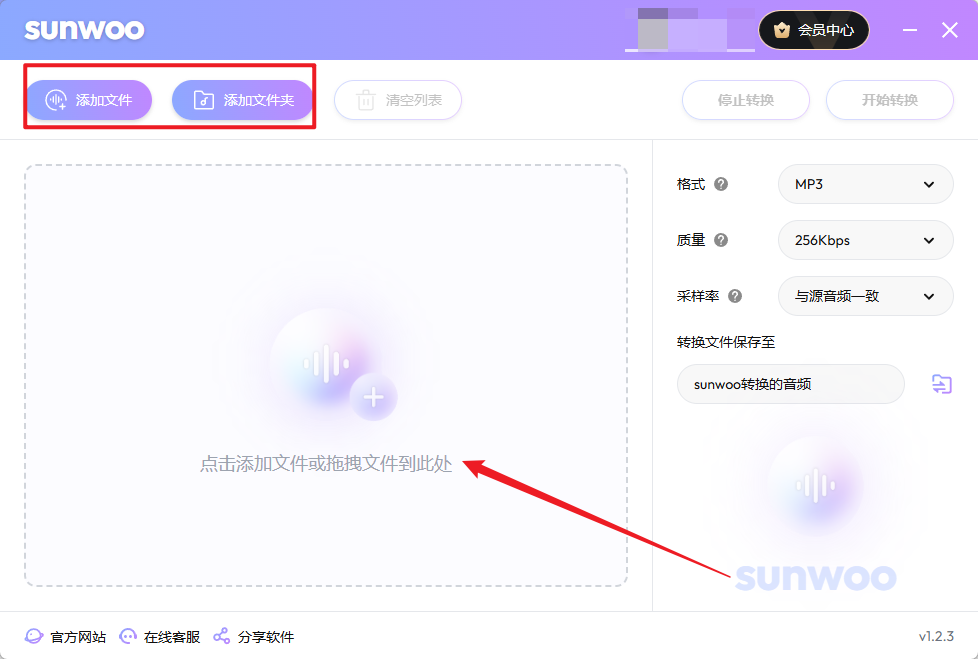
2 选择输出参数
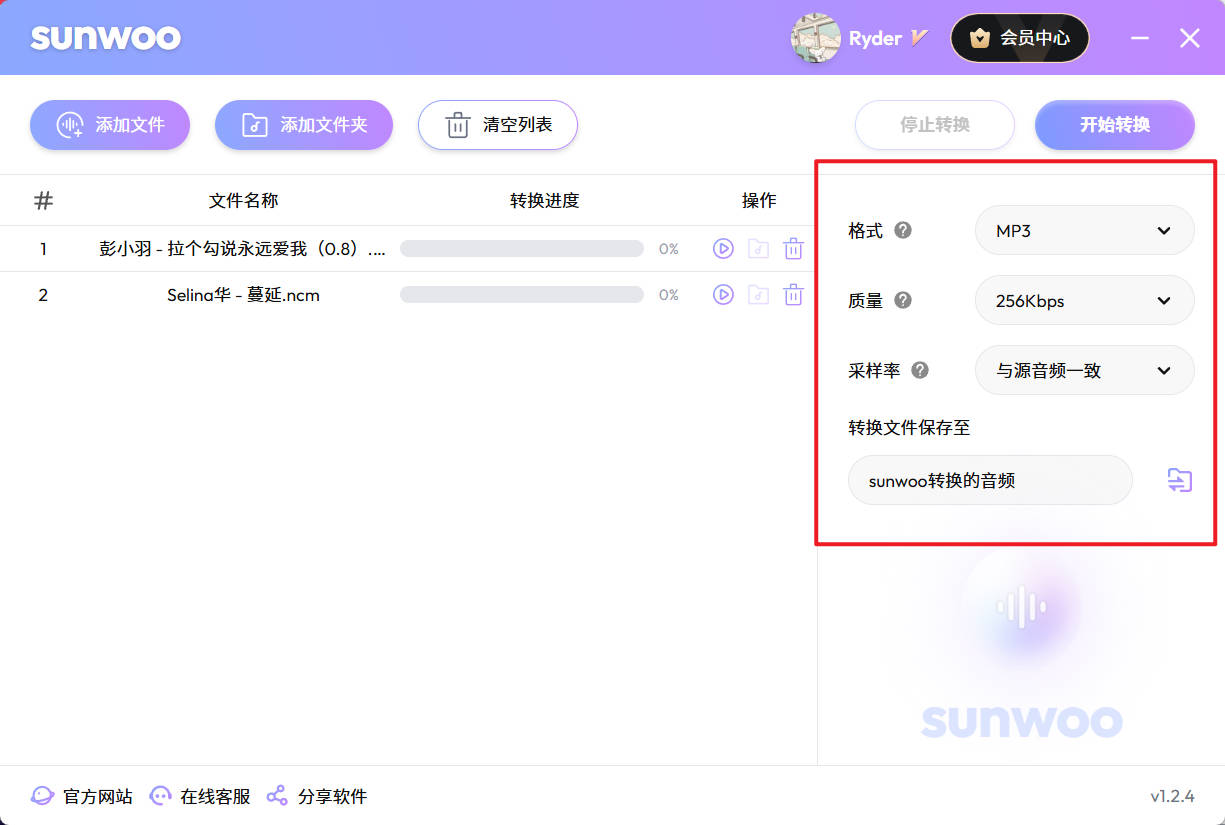
3 开始转换
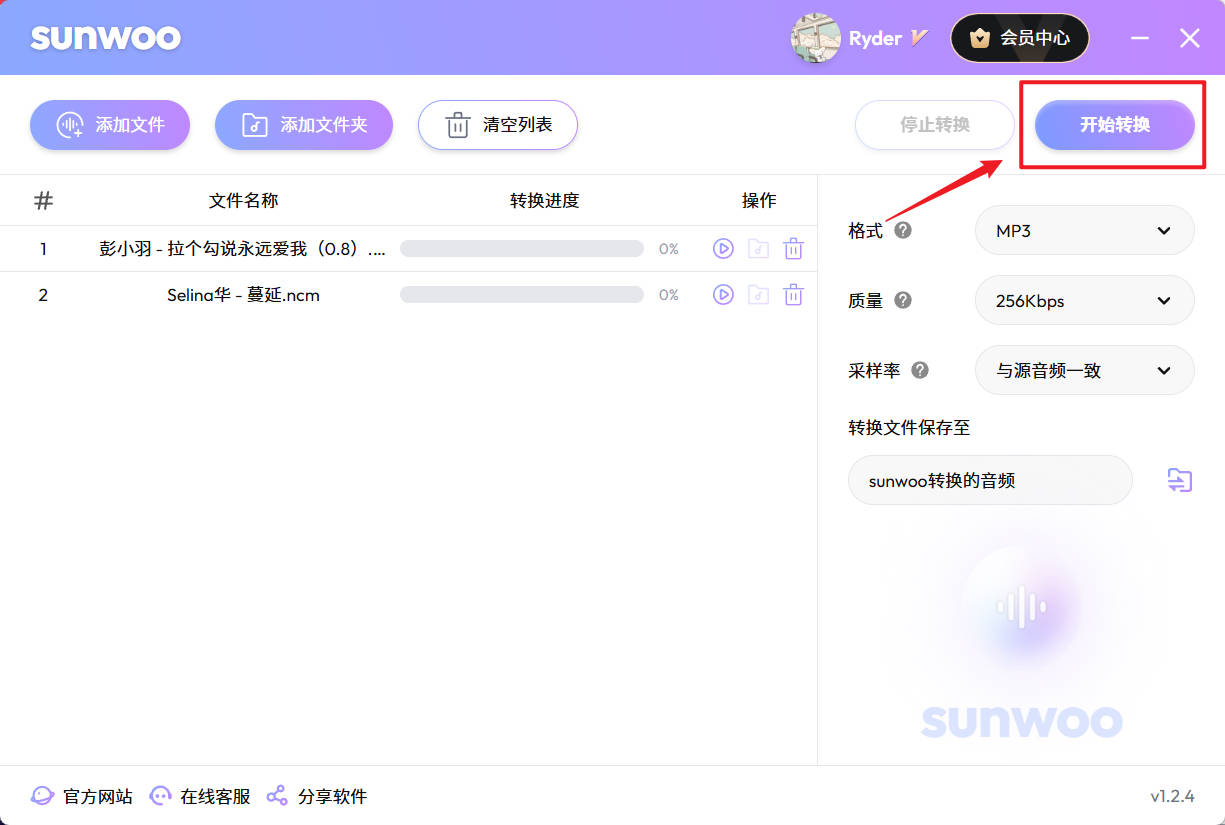
方案3:在线工具(免安装)
推荐平台:
[OnlineConverter]
操作:上传 → 选输出格式 → 下载[ExtractMP3]
! [网页界面] + 拖拽区 - 格式选择器默认MP3
方案4:系统自带功能
Windows 10/11:
- 用照片应用打开录屏
- 点击右上角"..." → "创建视频"
- 拖入时间线 → 右键视频 → "音视频分离"
- 删除视频轨道 → 导出项目(自动转音频)
方案5:手机APP(移动端方案)
| APP | 安卓功能 | iOS功能 |
|---|---|---|
| 音视频分离器 | 一键提取+降噪 | 需购买Pro版($3.99) |
| 乐秀 | 支持抖音录屏提取 | 免费带水印 |
| 快捷指令 | - | 一键提取指令 |
方案6:云端自动化(高级技巧)
Google Colab脚本:
- 访问 [AudioExtract Colab]上传录屏文件到指定目录
- 运行代码单元 → 下载提取的音频
# 核心代码片段
!ffmpeg -i "/content/录屏.mp4" -f mp3 "/output/audio.mp3"⚠️ 五大高频问题解决方案
| 故障现象 | 原因 | 修复方法 |
|---|---|---|
| 提取后无声 | 录屏时未捕获系统声音 | 用[SoundFlower]重录 |
| 人声杂音大 | 麦克风环境干扰 | Audacity降噪(效果→降噪) |
| 音画不同步 | 可变帧率录制 | HandBrake转恒定帧率后再提取 |
| 输出文件过大 | 选了无损格式 | 转AAC/MP3格式 |
| 加密视频无法提取 | DRM版权保护 | 用OBS重录替代方案 |
📊 格式选择决策图
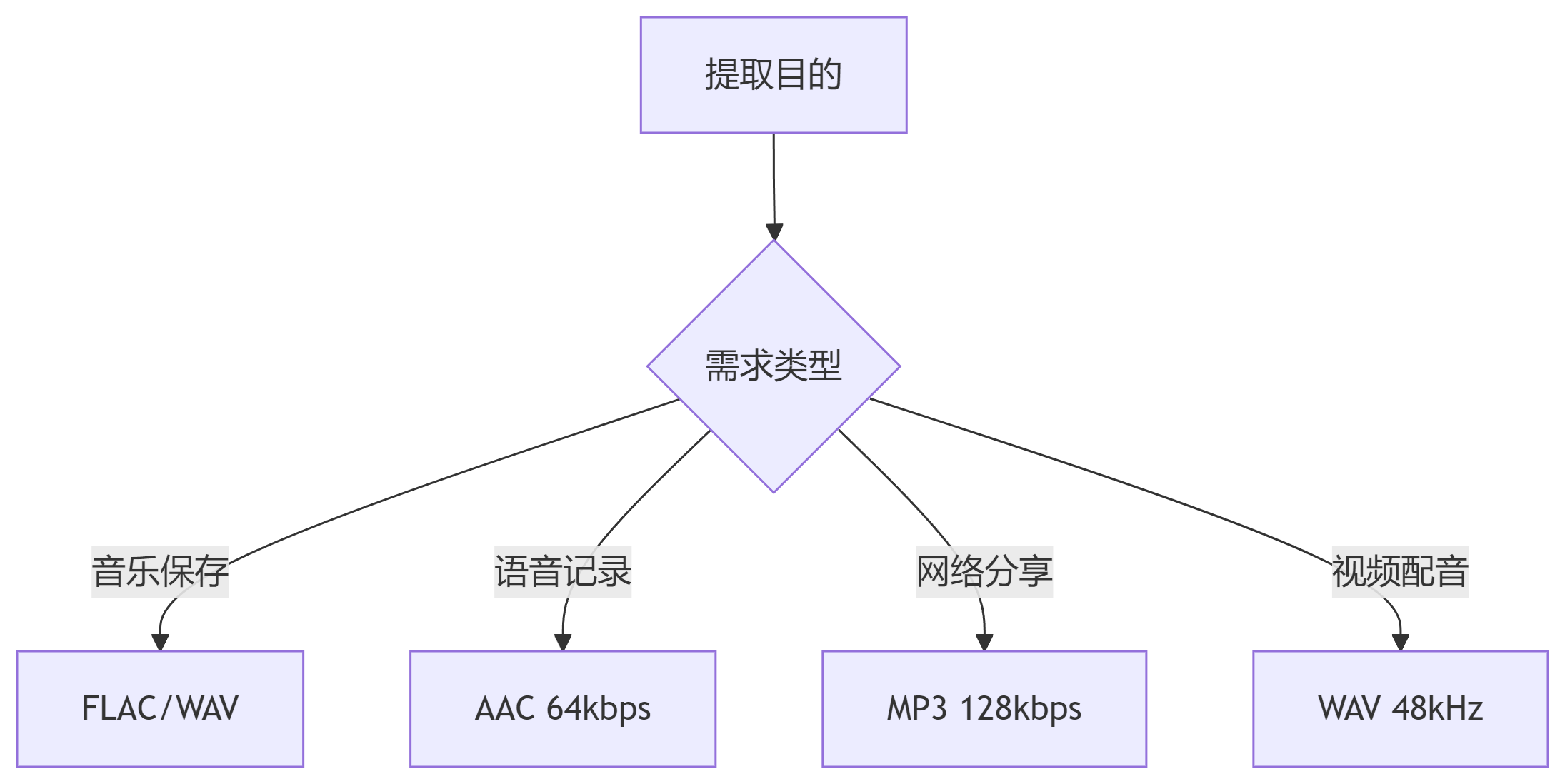
💎 音质对比(同一录屏不同格式):
格式 大小 人声清晰度 音乐细节 WAV 150MB ★★★★★ ★★★★★ MP3 320 35MB ★★★★☆ ★★★★☆ AAC 128 12MB ★★★★☆ ★★★☆☆
✅ 终极操作流程
预处理
- 检查录屏是否包含声音(用VLC播放确认)
- 备份原始文件
工具选择
sunwoo音频格式转换器
参数设置
- 语音记录:AAC 44.1kHz/64kbps
- 音乐内容:MP3 48kHz/192kbps VBR
质量验证
- 用[Spek]查看频谱
- 对比原视频音频波形
立即行动推荐:
- 普通用户:直接使用sunwoo音频格式转换器官方下载页
- 技术党:收藏FFmpeg命令
ffmpeg -i input.mp4 -vn output.mp3- 手机用户:安卓用"音视频分离器",iOS用快捷指令